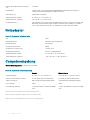Dell XPS 13 9365 2-in-1 Schnellstartanleitung
- Typ
- Schnellstartanleitung

XPS 13 Convertible
Setup und technische Daten
Computer-Modell: XPS 9365
Vorschriftenmodell: P71G
Vorschriftentyp: P71G001

Anmerkungen, Vorsichtshinweise und Warnungen
ANMERKUNG: Eine ANMERKUNG macht auf wichtige Informationen aufmerksam, mit denen Sie Ihr Produkt besser einsetzen
können.
VORSICHT: Ein VORSICHTSHINWEIS macht darauf aufmerksam, dass bei Nichtbefolgung von Anweisungen eine Beschädigung
der Hardware oder ein Verlust von Daten droht, und zeigt auf, wie derartige Probleme vermieden werden können.
WARNUNG: Durch eine WARNUNG werden Sie auf Gefahrenquellen hingewiesen, die materielle Schäden, Verletzungen oder
sogar den Tod von Personen zur Folge haben können.
© 2016-2018 Dell Inc. oder ihre Tochtergesellschaften. Alle Rechte vorbehalten. Dell, EMC und andere Marken sind Marken von Dell Inc. oder
entsprechenden Tochtergesellschaften. Andere Marken können Marken ihrer jeweiligen Inhaber sein.
2018-09
Rev. A01

Inhaltsverzeichnis
1 Einrichten des Computers.............................................................................................................................. 4
2 Anzeigen........................................................................................................................................................5
Vorderseite..........................................................................................................................................................................5
Links.....................................................................................................................................................................................5
Rechts................................................................................................................................................................................. 6
Basis.....................................................................................................................................................................................6
Anzeige................................................................................................................................................................................7
Unten................................................................................................................................................................................... 8
Modi.....................................................................................................................................................................................8
Notebook.......................................................................................................................................................................8
Tablet............................................................................................................................................................................. 8
Standrahmen................................................................................................................................................................ 9
Zeltform.........................................................................................................................................................................9
3 Technische Daten......................................................................................................................................... 10
Abmessungen und Gewicht............................................................................................................................................ 10
Systeminformationen....................................................................................................................................................... 10
Speicher..............................................................................................................................................................................11
Anschlüsse und Stecker....................................................................................................................................................11
Kommunikation.................................................................................................................................................................. 11
Video................................................................................................................................................................................... 11
Audio................................................................................................................................................................................... 11
Speicher.............................................................................................................................................................................12
Speicherkartenleser..........................................................................................................................................................12
Display................................................................................................................................................................................ 12
Tastatur..............................................................................................................................................................................13
Kamera............................................................................................................................................................................... 13
Touchpad........................................................................................................................................................................... 13
Akku....................................................................................................................................................................................13
Netzadapter...................................................................................................................................................................... 14
Computerumgebung........................................................................................................................................................ 14
4 Tastenkombinationen....................................................................................................................................15
5 Hilfe erhalten und Kontaktaufnahme mit Dell................................................................................................16
Selbsthilfe-Ressourcen.................................................................................................................................................... 16
Kontaktaufnahme mit Dell............................................................................................................................................... 16
Inhaltsverzeichnis
3

Einrichten des Computers
1 Schließen Sie den Netzadapter an und drücken Sie den Betriebsschalter.
ANMERKUNG: Um Energie zu sparen, wechselt der Akku möglicherweise in den Energiesparmodus. Schließen Sie den
Netzadapter an und drücken Sie den Betriebsschalter, um den Computer einzuschalten.
2 Fertigstellen des Windows-Setup.
Befolgen Sie die Anweisungen auf dem Bildschirm, um das Setup abzuschließen. Beim Einrichten wird Folgendes von Dell empfohlen:
• Stellen Sie eine Verbindung zu einem Netzwerk für Windows-Updates her.
ANMERKUNG
: Wenn Sie sich mit einem geschützten Wireless-Netzwerk verbinden, geben Sie das Kennwort für das
Wireless-Netzwerk ein, wenn Sie dazu aufgefordert werden.
• Wenn Sie mit dem Internet verbunden sind, melden Sie sich mit einem Microsoft-Konto an oder erstellen Sie eins. Wenn Sie nicht
mit dem Internet verbunden sind, erstellen Sie ein Konto oine.
• Geben Sie im Bildschirm Support and Protection (Support und Sicherung) Ihre Kontaktdaten ein.
3 Dell Apps im Windows-Startmenü suchen und verwenden – empfohlen
Tabelle 1. Dell Apps
ausndig machen
SupportAssist
Überprüft proaktiv den Funktionszustand der Hardware und Software des Computers. Das SupportAssist
OS Recovery Tool behebt Probleme mit dem Betriebssystem. Weitere Information nden Sie in der
SupportAssist-Dokumentation unter www.dell.com/support.
ANMERKUNG: Klicken Sie in SupportAssist auf das Ablaufdatum, um den Service zu verlängern bzw.
zu erweitern.
Dell Update
Aktualisiert Ihren Computer mit wichtigen Fixes und neuen Gerätetreibern, sobald sie verfügbar werden.
Dell Digital Delivery
Laden Sie Software-Anwendungen herunter, die Sie erworben haben, die jedoch noch nicht auf dem
Computer vorinstalliert ist.
1
4 Einrichten des Computers

Anzeigen
Vorderseite
1 Akkuzustandsanzeige
Zeigt den Akkuladestatus an.
Stetig gelb - Die Akkuladung ist niedrig.
Gelb blinkend- Die Akkuladung ist kritisch.
Weiß leuchtend – Der Akku wird aufgeladen.
Aus - Akku ist vollständig geladen.
Links
1 Netzadapter/Thunderbolt-3-Anschluss (USB Type-C)
Verbinden der Thunderbolt-3-Geräte und Dell-Docking-Stationen.
Unterstützt USB 3.1 Gen. 2, DisplayPort 1.2, Thunderbolt 3 und ermöglicht zudem das Anschließen an einen externen Bildschirm über
einen Bildschirmadapter.
Bietet Datenübertragungsraten von bis zu 10 GBit/s für USB 3.1 Gen. 2 und bis zu 40 GBit/s für Thunderbolt 3.
Unterstützt Power-Delivery, die die Stromversorgung zwischen Geräten in zwei Richtungen ermöglicht.
Enthält Leistungsausgang von bis zu 5V/3A, der schnellere Auadung ermöglicht.
ANMERKUNG
: Zum Anschluss von Standard-USB- und DisplayPort-Geräten sind entsprechende Adapter erforderlich
(separat erhältlich).
2 Headset-Anschluss
Zum Anschluss eines Kopfhörers oder eines Headsets (Kopfhörer-Mikrofon-Kombi).
3 Akkuladezustandstaste
Drücken Sie auf die Taste, um den verbleibenden Akkuladezustand zu überprüfen.
4 Akkuladezustandsanzeigen (5)
2
Anzeigen 5

Leuchten beim Betätigen der Akkulade-Statustaste auf. Jedes Licht zeigt ungefähr 20% Ladung an.
Rechts
1
Betriebsschalter
Drücken Sie den Betriebsschalter, um den Computer einzuschalten, wenn er ausgeschaltet, im Ruhezustand oder im Standby-Modus
ist.
Drücken Sie den Betriebsschalter, um den Computer in den Standby-Modus zu versetzen, wenn er eingeschaltet ist.
Drücken und 4 Sekunden lang halten, um ein Herunterfahren des Computers zu erzwingen.
ANMERKUNG: Sie können das Verhalten des Betriebsschalters in den Energieoptionen anpassen. Weitere Informationen
nden Sie unter
Me and My Dell
(Ich und mein Dell) unter www.dell.com/support/manuals.
2 microSD-Kartensteckplatz
Führt Lese- und Schreibvorgänge von und auf microSD-Karten aus.
3 USB 3.1-Anschluss/DisplayPort (Typ C)
Zum Anschluss von Peripheriegeräten, wie z. B. externe Speichergeräte, Drucker und externe Anzeigen. Bietet
Datenübertragungsraten von bis zu 5 GBit/s.
ANMERKUNG
: Dieser Port ist nicht kompatibel mit Thunderbolt-3-Geräten und Dell-Docking-Stations. Verbinden Sie
Thunderbolt-3-Geräte und Dell Docking-Stations, zum Thunderbolt-3-Port (USB Typ-C) auf der linken Seite des
Computers.
ANMERKUNG: Ein Adapter (separate Lieferung) ist erforderlich, um eine Verbindung zum DisplayPort-Gerät herzustellen.
4 Sicherheitskabeleinschub (für Noble Locks)
Anschluss eines Sicherheitskabels, um unbefugtes Bewegen des Computers zu verhindern.
Basis
1 Linker Mausklickbereich
6
Anzeigen

Drücken Sie hier, um mit der linken Maustaste zu klicken.
2 Touchpad
Bewegen Sie den Finger über das Touchpad, um den Mauszeiger zu bewegen. Tippen Sie, um mit der linken Maustaste zu klicken und
tippen Sie mit zwei Fingern, um mit der rechten Maustaste zu klicken.
3 Rechter Mausklickbereich
Drücken Sie hier, um mit der rechten Maustaste zu klicken.
4 Fingerabdruckleser
Drücken Sie Ihren Finger auf den Fingerabdruckleser, um sich bei Ihrem Computer anzumelden. Mithilfe des Fingerabdruck-Lesegeräts
kann Ihr Computer Ihren Fingerabdruck als Passwort erkennen.
ANMERKUNG: Sie müssen den Fingerabdruckleser kongurieren, um Ihren Fingerabdruck zu registrieren und den Zugri
zu aktivieren.
Anzeige
1 Linkes Mikrofon
Ermöglicht digitale Toneingaben für Audioaufnahmen und Sprachanrufe.
2 Kamera
Ermöglicht Video-Chats, Fotoaufnahmen und Videoaufzeichnungen.
3 Kamerastatusanzeige
Leuchtet, wenn die Kamera verwendet wird.
4 Rechtes Mikrofon
Ermöglicht digitale Toneingaben für Audioaufnahmen und Sprachanrufe.
Anzeigen
7

Unten
1 Service-Tag-Nummer und Normenetiketten
Die Service-Tag-Nummer ist eine eindeutige alphanumerische Kennung, mit der Dell Servicetechniker die Hardware-Komponenten in
Ihrem Computer identizieren und auf die Garantieinformationen zugreifen können. Das Normenetikett enthält Informationen zu
gesetzlichen Vorschriften über Ihrem Computer.
Modi
Notebook
Tablet
8
Anzeigen

Standrahmen
Zeltform
Anzeigen 9

Technische Daten
Themen:
• Abmessungen und Gewicht
• Systeminformationen
• Speicher
• Anschlüsse und Stecker
• Kommunikation
• Video
• Audio
• Speicher
• Speicherkartenleser
• Display
• Tastatur
• Kamera
• Touchpad
• Akku
• Netzadapter
• Computerumgebung
Abmessungen und Gewicht
Tabelle 2. Angaben zu Abmessungen und Gewicht
Höhe 8,20 mm bis 13,70 mm (0,32 bis 0,54 Zoll)
Breite 304,20 mm (11,98 Zoll)
Tiefe 198,50 mm (7,81 Zoll)
Gewicht 1,24 kg (2,73 Pfund)
ANMERKUNG: Das Gewicht des Laptops variiert je nach
bestellter Konguration und Fertigungsunterschieden.
Systeminformationen
Tabelle 3. Systeminformationen – Technische Daten
Computermodell XPS 9365
Prozessor Intel Core m3/i5/i7 der 8. Generation
Chipsatz In Prozessor integriert
3
10 Technische Daten

Speicher
Tabelle 4. Arbeitsspeicher
Typ Zweikanal-LPDDR3
Geschwindigkeit Bis zu 1866 MHz
Unterstützte Kongurationen 4 GB, 8 GB und 16 GB
ANMERKUNG: Der Speicher ist auf der Systemplatine integriert.
Anschlüsse und Stecker
Tabelle 5. Anschlüsse und Stecker (extern) – Technische Daten
Extern:
USB
• Ein USB 3.1 (Typ C)-Anschluss/DisplayPort
• Ein Netzadapter/Thunderbolt 3 (USB-Typ C)-Anschluss
Audio/Video Ein Headset-Anschluss (Mikrofon/Kopfhörer-Kombi)
Tabelle 6. Anschlüsse und Stecker (intern) – Technische Daten
Intern:
M.2-Karte Ein M.2-Steckplatz für SSD-Karte (Solid-State-Festplatte)
Kommunikation
Tabelle 7. Kommunikation - Technische Daten
Wireless
• Wi-Fi 802.11ac
• Bluetooth 4.2
Video
Tabelle 8. Video
Controller Grakkarte Intel HD 615
Speicher Gemeinsam genutzter Systemspeicher
Audio
Tabelle 9. Audio
Controller Realtek ALC3271 mit Waves MaxxAudio Pro
Lautsprecher Zwei
Technische Daten 11

Ausgabe
• Durchschnittlich: 2 W
• Maximal: 2,5 W
Mikrofon Digital-Array-Mikrofone
Lautstärkeregler Tasten zur Mediensteuerung
Speicher
Tabelle 10. Speicherspezikationen
Schnittstelle
• SATA 6 GBit/s
• PCIe 8 GBit/s
Festplattenlaufwerk Ein M.2-SSD-Laufwerk
Speicherkartenleser
Tabelle 11. Technische Daten des Medienkartenlesegeräts
Typ Ein microSD-Steckplatz
Unterstützte Karten
• microSD
• MicroSD High-Capacity (microSDHC)
• Ultraschnelle (Ultra High Speed, UHS) microSD Extended-
Capacity (microSDXC)
Display
Tabelle 12. Anzeige
Typ
• 13,3-Zoll-UltraSharp QHD+ InnityEdge-Display mit
Touchscreen
• 13,3-Zoll-FHD InnityEdge-Display mit Touchscreen
Auösung (maximal)
• QHD+: 3200 x 1800
• FHD: 1920 x 1080
Bildpunktgröße
• QHD+: 0,0918 mm
• FHD: 0,1530 mm
Bildwiederholfrequenz 60 Hz
Betriebswinkel 0 Grad (geschlossen) bis 360 Grad
Einstellungen Die Helligkeit kann über Tastaturbefehle gesteuert werden.
Höhe 165,24 mm (6,51 Zoll)
Breite 293,76 mm (11,57 Zoll)
Diagonale 337,05 mm (13,27 Zoll)
12 Technische Daten

Tastatur
Tabelle 13. Tastatur
Typ Tastatur mit Hintergrundbeleuchtung
Tastaturbefehl Auf einigen Tasten Ihrer Tastatur benden sich zwei Symbole. Diese
Tasten können zum Eintippen von Sonderzeichen oder zum
Ausführen von Sekundärfunktionen verwendet werden. Zum
Eintippen von Sonderzeichen drücken Sie auf „Umschalten“ und auf
die entsprechende Taste. Zum Ausführen von Sekundärfunktionen
drücken Sie auf „Fn“ und auf die entsprechende Taste.
ANMERKUNG: Sie können die primäre Funktionsweise der
Funktionstasten (F1-F12) durch Änderung der
Funktionsweise der Funktionstasten im BIOS-Setup-
Programm festlegen.
Tastenkombinationen
Kamera
Tabelle 14. Kamera
Auösung
• Standbild: 0,92 Megapixel
• Video: 1280 x 720 (HD) bei 30 fps (maximal)
Diagonaler Betrachtungswinkel 74,6 Grad
Touchpad
Tabelle 15. Touchpad – Technische Daten
Auösung
• Horizontal: 305 DPI
• Vertikal: 305 DPI
Abmessungen
• Höhe: 60 mm (2,36 Zoll)
• Breite: 105 mm (4,13 Zoll)
Akku
Tabelle 16. Akku
Typ „Intelligenter“ Lithium-Ionen-Akku mit 4 Zellen (46 Wh)
Breite 107,70 mm (4,24 Zoll)
Tiefe 3,65 mm (0,14 Zoll)
Höhe 267,20 mm (10,52 Zoll)
Gewicht (maximal) 0,20 kg (0,44 Pfund)
Spannung 8,9 V Gleichspannung
Technische Daten 13

Ladezeit bei ausgeschaltetem Computer
(ca.)
4 Stunden
Betriebsdauer Hängt von den vorherrschenden Betriebsbedingungen ab und kann unter gewissen
verbrauchsintensiven Bedingungen erheblich kürzer sein.
Lebensdauer (ca.) 300 Entlade-/Ladezyklen
Temperaturbereich: Betrieb 0 °C bis 35 °C (32 °F bis 95 °F)
Temperaturbereich: Lagerung -20°C bis 65 °C (-4°F bis 149 °F)
Knopfzellenbatterie Wir empfehlen, dass Sie eine Dell-Knopfzellenbatterie für Ihren Computer verwenden. Dell
übernimmt keine Gewährleistung für Probleme, die durch die Verwendung von Zubehör,
Teilen oder Komponenten, die nicht von Dell geliefert wurden, verursacht wurden.
Netzadapter
Tabelle 17. Netzadapter Technische Daten
Typ 30-W
Eingangsspannung 100–240 V Wechselspannung
Eingangsfrequenz 50 Hz–60 Hz
Eingangsstrom (maximal) 0,90 A
Ausgangsstrom (Dauerstrom) 1,50 A/2 A/2 A
Ausgangsnennspannung 20/12/5 V Gleichspannung
Temperaturbereich: Betrieb 0 °C bis 40 °C (32 °F bis 104 °F)
Temperaturbereich: Lagerung –40° C bis 70° C (–40° F bis 158° F)
Computerumgebung
Luftverschmutzungsklasse: G1 gemäß ISA-S71.04-1985
Tabelle 18. Angaben zur Computerumgebung
Betrieb Nicht in Betrieb
Temperaturbereich 0 °C bis 35 °C (32 °F bis 95 °F) -40 °C bis 65 °C (–40 °F bis 149 °F)
Relative Luftfeuchtigkeit (maximal) 10 % bis 90 % (nicht-kondensierend) 0 % bis 95 % (nicht-kondensierend)
Vibration (maximal)
*
0,66 G Eektivbeschleunigung (GRMS) 1,30 g Eektivbeschleunigung (GRMS)
Stoß (maximal) 140 g
†
160 g
‡
Höhe über NN (maximal) -15,20 m bis 3.048 m (-50 Fuß bis 10.000
Fuß)
–15,20 m bis 10.668 m (–50 Fuß bis 35.000
Fuß)
* Gemessen über ein Vibrationsspektrum, das eine Benutzerumgebung simuliert.
† Gemessen bei in Betrieb bendlicher Festplatte mit einem 2-ms-Halbsinus-Impuls.
‡ Gemessen bei nicht in Betrieb bendlicher Festplatte mit einem 2-ms-Halbsinus-Impuls.
14
Technische Daten

Tastenkombinationen
Tabelle 19. Tastenkombinationen
Tasten Beschreibung
Audio stumm stellen
Lautstärke reduzieren
Lautstärke erhöhen
Vorherigen Titel bzw. vorheriges Kapitel wiedergeben
Wiedergabe/Pause
Nächsten Titel bzw. nächstes Kapitel wiedergeben
Auf externe Anzeige umschalten
Suchen
Tastaturbeleuchtungsstatus umschalten
Druck
Einfügen
Helligkeit reduzieren
Helligkeit erhöhen
Fn-Tastensperre umschalten
Wireless ein-/ausschalten
4
Tastenkombinationen 15

Hilfe erhalten und Kontaktaufnahme mit Dell
Selbsthilfe-Ressourcen
Mithilfe dieser Selbsthilfe-Ressourcen erhalten Sie Informationen und Hilfe zu Dell-Produkten:
Tabelle 20. Selbsthilfe-Ressourcen
Informationen zu Produkten und Dienstleistungen von Dell www.dell.com
Tipps
Support kontaktieren Geben Sie in der Windows-Suche Contact Support ein und
drücken Sie die Eingabetaste.
Onlinehilfe für Betriebssystem www.dell.com/support/windows
Informationen zur Behebung von Störungen, Benutzerhandbücher,
Installationsanweisungen, technische Daten, Blogs für technische
Hilfe, Treiber, Software-Updates usw.
www.dell.com/support
Dell Knowledge-Base-Artikel zu zahlreichen Computerthemen.
1 Rufen Sie die Website www.dell.com/support auf.
2 Geben Sie ein Thema oder ein Stichwort in das Feld Search
(Suche) ein.
3 Klicken Sie auf Search (Suche), um die zugehörigen Artikel
abzurufen.
Folgende Informationen zu Ihrem Produkt:
• Technische Daten des Produkts
• Betriebssystem
• Einrichten und Verwenden des Produkts
• Datensicherung
• Fehlerbehebung und Diagnose
• Zurücksetzen auf Werkseinstellungen und
Systemwiederherstellung
• BIOS-Informationen
Siehe Me and My Dell (Ich und mein Dell) unter www.dell.com/
support/manuals.
Um den für Ihr Produkt relevanten Abschnitt Me and My Dell (Ich
und mein Dell) zu nden, müssen Sie Ihr Produkt wie folgt
bestimmen:
• Wählen Sie Detect Product (Produkt erkennen).
• Wählen Sie Ihr Produkt im Drop-Down-Menü unter View
Products (Produkte anzeigen).
• Geben Sie die Service-Tag-Nummer oder Produkt-ID in der
Suchleiste ein.
Kontaktaufnahme mit Dell
Informationen zur Kontaktaufnahme mit Dell für den Verkauf, den technischen Support und den Kundendienst erhalten Sie unter
www.dell.com/contactdell.
ANMERKUNG
: Die Verfügbarkeit ist je nach Land und Produkt unterschiedlich, und bestimmte Dienstleistungen sind in Ihrer
Region eventuell nicht verfügbar.
ANMERKUNG: Wenn Sie nicht über eine aktive Internetverbindung verfügen, können Sie Kontaktinformationen auch auf Ihrer
Auftragsbestätigung, dem Lieferschein, der Rechnung oder im Dell-Produktkatalog nden.
5
16 Hilfe erhalten und Kontaktaufnahme mit Dell
-
 1
1
-
 2
2
-
 3
3
-
 4
4
-
 5
5
-
 6
6
-
 7
7
-
 8
8
-
 9
9
-
 10
10
-
 11
11
-
 12
12
-
 13
13
-
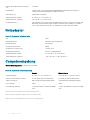 14
14
-
 15
15
-
 16
16
Dell XPS 13 9365 2-in-1 Schnellstartanleitung
- Typ
- Schnellstartanleitung
Verwandte Artikel
-
Dell XPS 13 9360 Schnellstartanleitung
-
Dell XPS 15 9575 2-in-1 Spezifikation
-
Dell XPS 13 9370 Schnellstartanleitung
-
Dell XPS 15 9575 2-in-1 Spezifikation
-
Dell Inspiron 7400 Benutzerhandbuch
-
Dell XPS 13 7390 Schnellstartanleitung
-
Dell XPS 9380 Schnellstartanleitung
-
Dell XPS 13 7390 2-in-1 Schnellstartanleitung
-
Dell XPS 13 9305 Schnellstartanleitung
-
Dell Inspiron 7791 2-in-1 Benutzerhandbuch